Ventoy 1 사용 및 설정
Ventoy (벤토이) Version 1
USB 드라이브를 이미지 마운트 드라이브로 만들어주는 프로그램.
ISO 파일을 마운트 해서 OS를 설치하거나, VHD 파일을 마운트해서 부 OS(PE)로 사용할 수 있음.
이미지 부팅용 하드웨어 장치(IODD)가 필요 없음.
내려받기 🆓
Ventoy
Ventoy is an open source tool to create bootable USB drive for ISO files. With ventoy, you don't need to format the disk again and again, you just need to copy the iso file to the USB drive and boot it.
www.ventoy.net
기능 개선이나 버그 수정 등, 버전업이 계속 되므로 최신 버전을 사용하는 것을 권장함.
내려받은 후 압축을 풀어 놓는다.
실행

압축을 풀면 Ventoy2Disk.exe 파일이 보일 것이다. 더블 클릭.
USB 드라이브를 연결한다.
한국어 변경

Language - Korean (한국어) 항목을 선택한다.
GPT 파티션 선택

UEFI 부팅 지원 및 대용량 HDD가 보급되면서 GPT 파티션을 많이 사용한다.
MBR은 유물급 PC(Lagacy BIOS)에서 구형 HDD에 사용하던 방식이다.
(Ventoy 1.0.15부터 GPT 파티션으로 설치할 수 있다.)
옵션에 보안 부트(Secure Boot) 지원 항목에 선택이 되어 있는데, Windows 11 등을 설치할 때 사용한다.
개인 소유 PC에 설치할 때는 선택 해제 추천. 기업, 관공서 등 보안이 필요한 PC에 사용할 때는 선택 권장.
exFAT 파티션 선택
옵션 - 파티션 구성 클릭

파일 시스템(포맷 형식)은 exFAT을 선택한다.
🆗 윈도우/리눅스/맥에서 호환되는 형식이며 대용량 USB 드라이브에 많이 사용한다.
(4GB를 넘는 파일을 사용할 수 있으며, 스마트폰에서도 인식한다)
NTFS, FAT32, UDF는 exFAT 포맷을 인식하지 못하는 구형 장치에서 사용한다.
OS 또한, 윈도우 10과 11을 쉽게 구할 수 있으므로 VHD로 윈도우 7 이하를 부팅할 일은 거의 없다. 그러므로 더더욱 NTFS 포맷을 고집할 이유가 없다.
리눅스에서 Ventoy를 사용하면 리눅스 전용 포맷(ext4)을 선택할 수 있다.
디스크 끝에 예약된 공간 확보 항목을 설정하면 파티션이 추가 된다.
Linux 가상 드라이브를 사용하거나, 구형 기기에서 사용할 때, Legacy BIOS를 사용할 때 설정하면 된다.
설치

설치 버튼을 눌러 주면


귀찮게 두번 물어보지만 확실히 확인하고 예(Y) 버튼을 누른다.


축하합니다. Ventoy가 설치되었습니다.
디스크 관리자를 실행하면 파티션 상태를 볼 수 있다.

뒤에 4GB 파티션은 파티션 구성에서 4GB 만큼 예약 공간을 확보 설정했기 때문.
(리눅스나 오디오 기기에서 사용하기 위해 FAT32로 포맷)
사용하기
추가 설정 없이 이미지 파일을 넣고 부팅을 할 수 있다.
폴더 구분 없이 마구 넣어도 Ventoy는 다 찾아낸다.
(검색할 폴더 지정, 검색 깊이는 json을 편집하면 된다)
보안 부팅
BIOS 설정에서 보안 부팅이 활성화 되어 있다면, Ventoy 부팅 중에 파란 화면을 볼 수 있을 것이다.
Ventoy 옵션에서 보안 부팅 설정이 꺼져있다면 부팅이 되지 않는다.
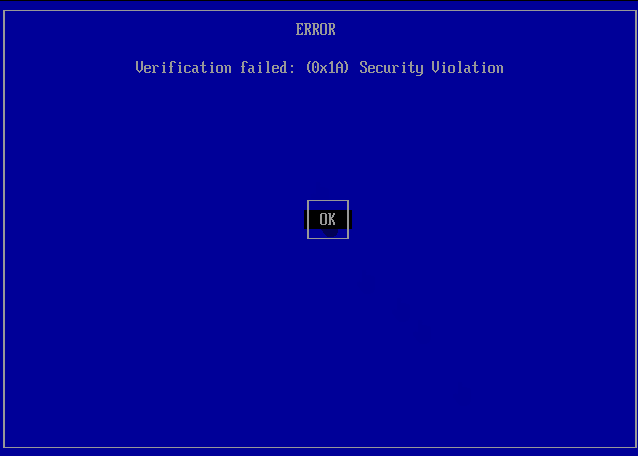
Ventoy에 문제가 있어서 발생하는 것이 아니니 겁먹지 말고
OK에서 Enter키, Enroll Key from disk를 선택하고 Enter키, 인증서 파일을 선택하면 된다.
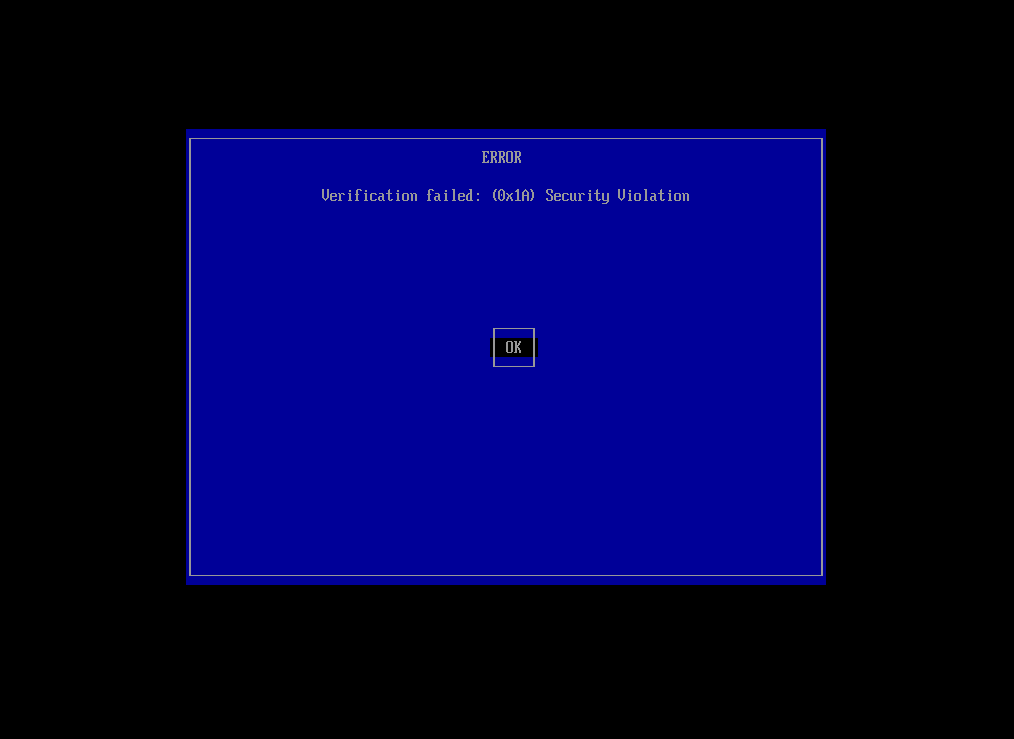
한 번만 작업하면 다음부터는 바로 부팅 메뉴 화면이 나타난다.
보안 설정이 변경 되면 부팅 되지 않는다.
이미 설치된 보안키를 삭제하려면 여기서 iso 파일을 내려 받고 ventoy에 넣고 부팅해야 한다.
(Ventoy 부팅 인식이 안 되면 다른 PC에서 부팅 후 보안키 삭제)
폴더 무시
폴더내의 이미지 파일 검색을 무시하려면
.ventoyignore
폴더 에 위 확장자로 빈 파일을 하나 생성하면 된다.
플러그인
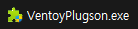
VentoyPlugson.exe 파일을 실행한다.
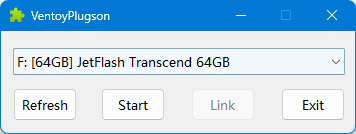
Start를 누르면 브라우저가 실행 되면서 Ventoy 웹페이지가 나타난다.
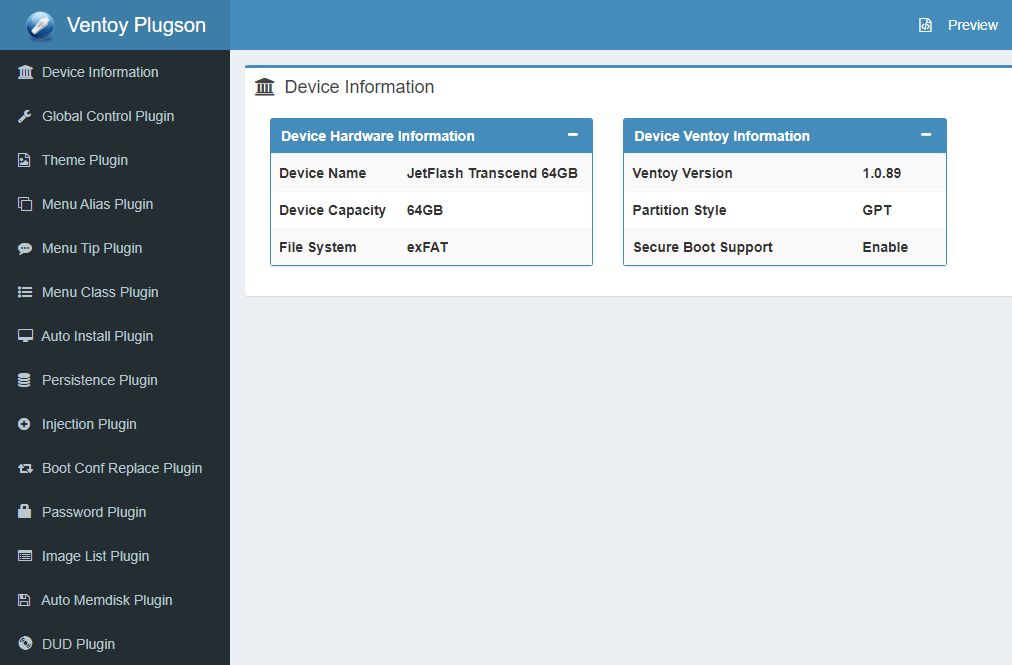
설정하면 실시간 적용된다.
테마 설치
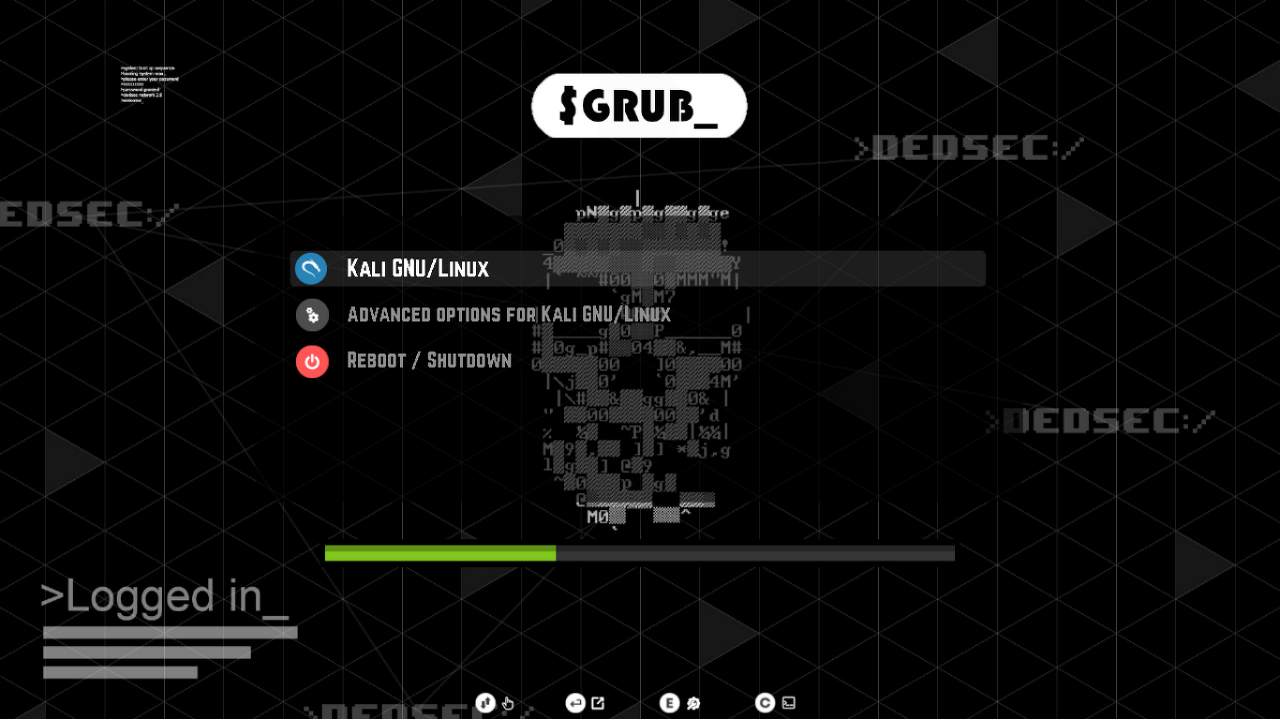
부팅 화면을 이런식으로 꾸미고 싶어서 테마를 추가했다.
테마 내려받기: GRUB Themes - Gnome-look.org
Browse GRUB Themes Latest | https://www.gnome-look.org/browse?cat=109&ord=latest
Browse GRUB Themes Latest | https://www.gnome-look.org/browse?cat=109&ord=latest | A community for free and open source software and libre content
www.gnome-look.org
원하는 테마를 내려받고 압축을 푼다.
폴더를 Ventoy USB 드라이브 임의의 폴더에 넣는다.
Ventoy Plugson 웹페이지에서 Theme Plugin 메뉴로 이동한다.
file
Add 버튼을 눌러서 theme.txt 전체 경로를 입력한다.
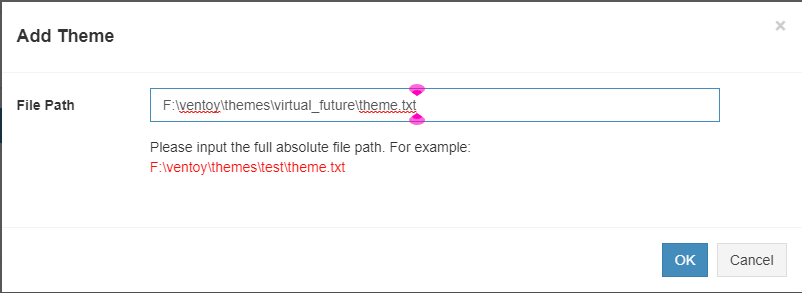

파일 경로가 유효하면 자동으로 테마 경로가 저장 된다.
테마를 여러개 등록해서 선택하거나 랜덤 지정할 수 있으며, 부팅 종류별로 테마를 설정할 수 있다.
display_mode
GUI: 그래픽 사용자 인터페이스로 설정 해야 테마가 보인다.
gfxmode
max로 설정하면 VGA에서 지원하는 최대 해상도 화면으로 나타난다.
fonts
테마에는 폰트 파일도 포함되어 있다. 테마에 어울리는 폰트를 사용하려면 폰트 파일 위치를 등록해야 한다.
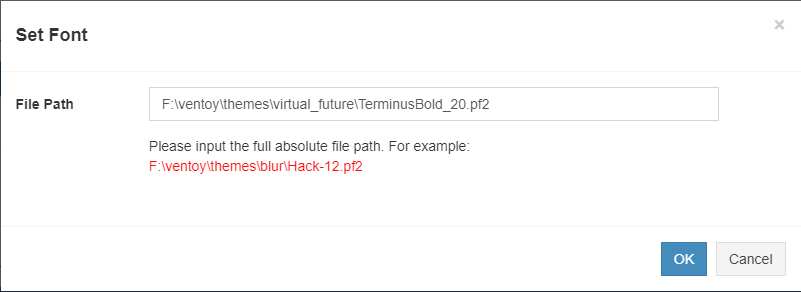

파일 경로가 유효하면 자동으로 변환 등록 된다.
암호 설정
Ventoy 사용시 암호를 입력해야 하는 기능이다.
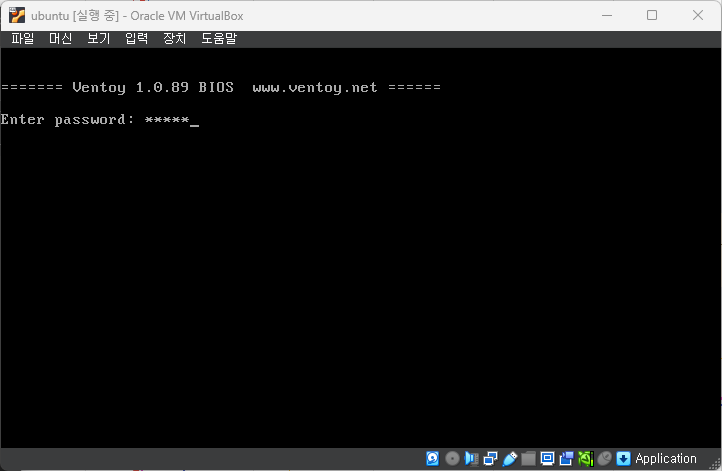
단순 실수 방지용은 txt, md5로 저장하면 되고, 암호 보안이 필요하면 소금(salt)을 쳐서 암호화 하면 된다.
암호화 가능한 항목(항목별로 다른 암호 설정 가능)
- Ventoy 부팅 암호: Ventoy를 시작할 때 암호를 물어본다.
- ISO/WIM/IMG/VHD/EFI/VTOY 부팅 암호: 이미지 종류별로 암호를 설정한다.
- 폴더(parent) 암호: Add 버튼을 눌러 지정한 폴더에 암호를 설정한다.
- 파일(file) 암호: Add 버튼을 눌러 지정한 파일에 암호를 설정한다..
VHD 부팅
아래 페이지를 읽고 ventoy_vhdboot.img 파일을 USB 드라이브의 \ventoy 폴더에 넣으면 된다.
Ventoy
Ventoy is an open source tool to create bootable USB drive for ISO files. With ventoy, you don't need to format the disk again and again, you just need to copy the iso file to the USB drive and boot it.
www.ventoy.net
exFAT 포맷에서 윈도우 VHD를 사용하려면 Windows 10 v1809+ 이후의 버전을 사용해야 한다.
WIM 부팅
아래 페이지를 읽고 ventoy_wimboot.img 파일을 USB 드라이브의 \ventoy 폴더에 넣으면 된다.
Ventoy
Ventoy is an open source tool to create bootable USB drive for ISO files. With ventoy, you don't need to format the disk again and again, you just need to copy the iso file to the USB drive and boot it.
www.ventoy.net
아래 그림처럼 ventoy에 관련된 파일은 ventoy 폴더에 넣으면 된다.
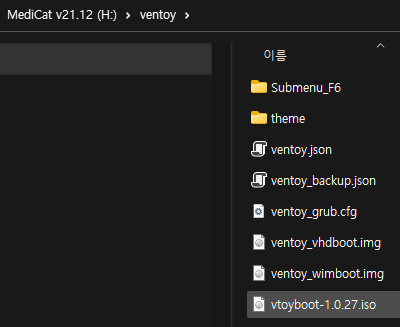
VHD, WIM, VTOY 부팅 이미지, 테마, 확장 메뉴, 설정 파일 등